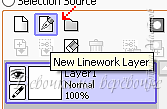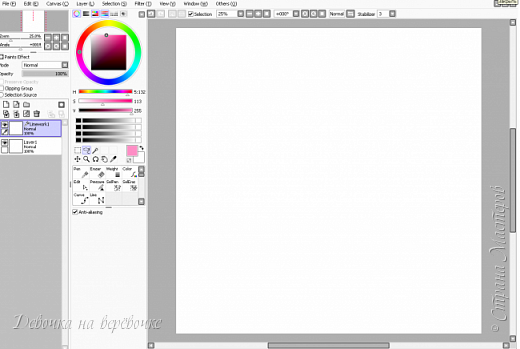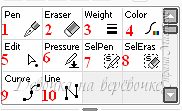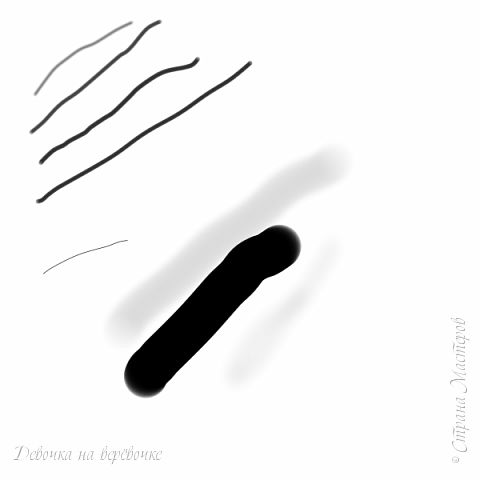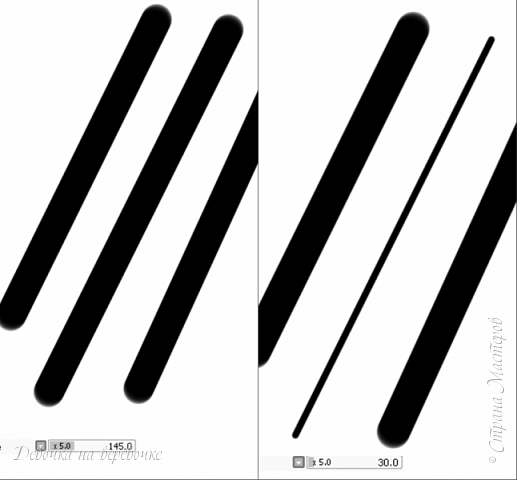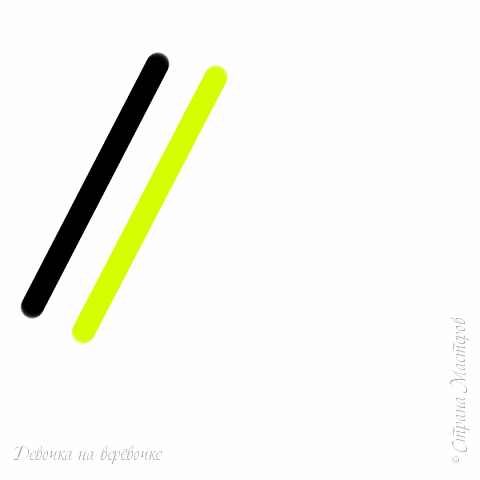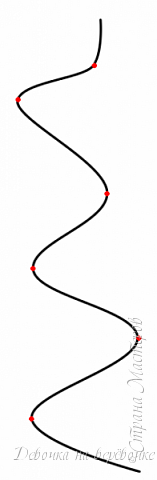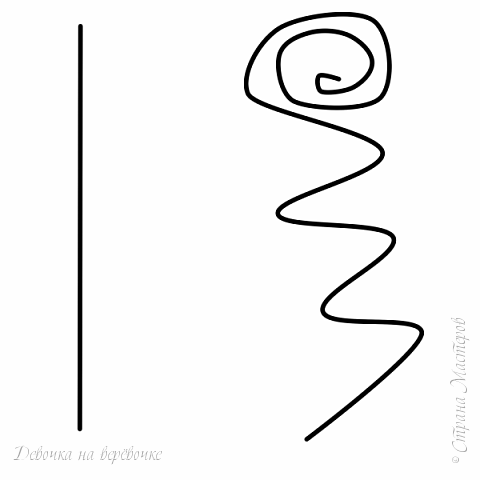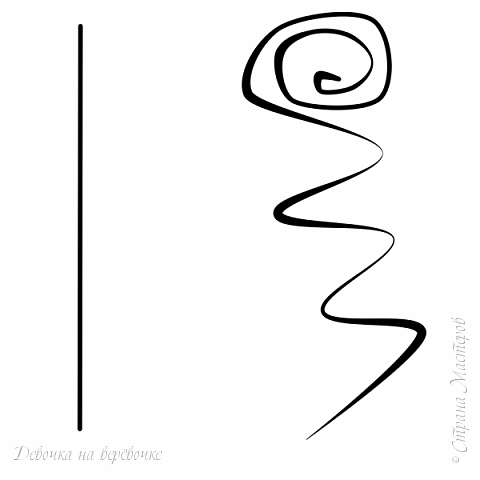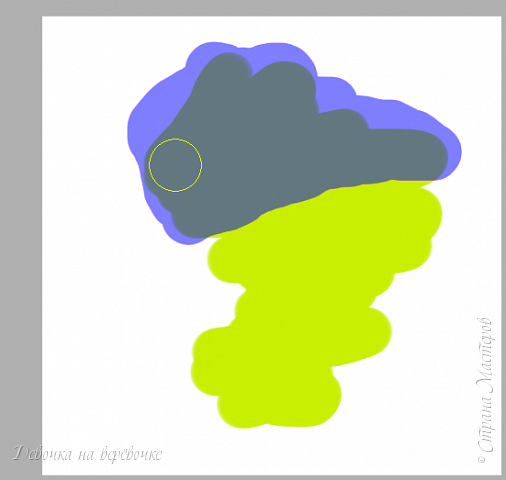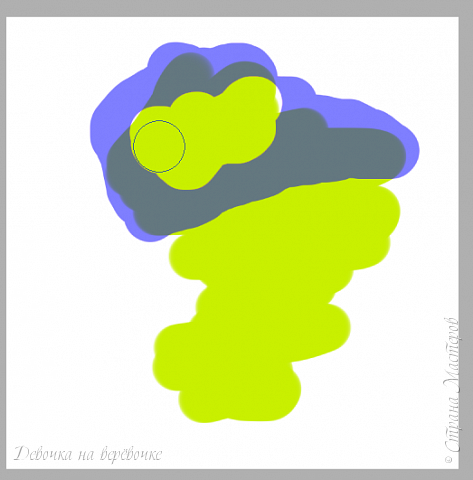что значит векторный слой
В кривых? В векторе? В слоях? Как надо?
В слоях
В слоях – значит, что файл в формате psd имеет слои и его можно редактировать, т.е. это исходник. Не подходит к векторным форматам (ai, pdf, eps, indd) и не значит, что файл можно печатать (скорее наоборот).
На самом деле:
Слои есть в любом графическом редакторе. Но только в фотошопе они имеют такое значение. Если слои есть – значит, файл легко можно отредактировать. Если нет – значит, их «свели», превратив в один слой (зачем – вопрос, но так бывает). Файл в слоях нужен дизайнеру, чтобы – доработать макет, переделать его под другие форматы, изменить текст, что-то подвинуть и так далее. Файл может быть «в слоях», только если его изначально делали в фотошопе – в векторных редакторах (Illusrator, InDesign) каждый элемент можно редактировать отдельно, а слои – только для наведения порядка, и фраза «в слоях» не применима.
В кривых
«В кривых» – это текст, переведенный «в кривые» – одно из типичных требований типографии к векторному макету для печати (но не сам макет).
На самом деле:
«Кривые» – это состояние шрифта в векторном макете (ai, pdf, eps). Если шрифт не в кривых – надписи можно редактировать, но на компьютере должен стоять этот шрифт. Шрифт «в кривых» – это векторный объект. Если открыть такой макет на другом компьютере – шрифты не слетят, но надписи будет не отредактировать. Если не перевести в кривые – вместо правильных шрифтов могут подставиться другие (даже если у них то же название), и вид макета изменится. Принято переводить шрифты в кривые при отправке в печать, хотя современные форматы позволяют включать шрифты в файл (pdf), и если макет полностью готов к печати – редактировать в типографии его не понадобится, и ничего не слетит.
В векторе
«В векторе» – это файл в одном из векторных форматов (ai, indd, pdf, eps, др.). Это не значит, что файл готов к печати, а растровый файл, готовый к печати, не «в векторе».
На самом деле:
Файл, сделанный в одном из векторных редакторов – «в векторе» (хотя в векторный редактор можно вставить растровый файл, и если больше там ничего нет – он все же не «в векторе»). Как правило, так делают макеты для печати, но для отправки в печать их нужно подготовить в соответствии с требованиями типографии, а файл для печати может быть и растровым. Чаще всего под «в векторе» имеют в виду макет для печати или исходник независимо от того, векторный он или растровый.
Как правильно?
Говорите просто – макет для печати. Это означает и то, что он соответствует всем требованиям под выбранный метод печати, и то, что он в векторе, шрифты в кривых, а слоёв нет (если это применимо). «В векторе», «в кривых», «в слоях» – это профессиональный жаргон, и не всегда понятно, что имеется в виду.
Если вам нужен файл, который может редактировать дизайнер, просите исходник. Если исходник в фотошопе – он будет в слоях. У дизайнера должна стоять та же программа, часто той же версии или новее. Из одного формата в другой исходник не пересохранить – в этом его смысл – только так он максимально редактируемый.
Вектор? Растр? А может — и то, и другое?
На этой неделе я столкнулся с интересным классом задач, для решения которых, как я теперь понимаю, можно было использовать гораздо более удачный подход и раньше. Но существует ли такой подход?
Изображение для верхней части сайта
Речь идёт о подготовке изображения, рассчитанного на использовании в верхней правой части сайта jamstackconf.com. Мы, в маркетинговой команде Netlify, используем Figma. Первая моя попытка экспорта этого изображения для использования его на сайте оказалась далеко не самой удачной.
Попытка №1: SVG
Вот на какие примерные размеры изображения я вышел, экспортировав материалы в формате SVG:
Попытка №2: PNG
▍ImageOptim
▍Squoosh
Попытка №3: WebP
для прогрессивного перехода с PNG на WebP. Многие могут решить, что этот результат уже «достаточно хорош», но всё то, ради чего я писал этот материал, ещё впереди (и то, что получилось, получилось, и правда, очень хорошо).
Попытка №4: AVIF
Вот — отличный материал Джейка про AVIF.
Этот вариант изображения получен при использовании следующих настроек Squoosh:
Победитель: два отдельных слоя: SVG + AVIF/WebP/PNG
Два слоя изображения
Итоговые результаты
Тут показаны результаты вышеописанных экспериментов. Полагаю, то, что удалось прийти от исходного изображения размером более 10 Мб к изображению размером в 78 Кб, это — не так уж и плохо. Экономия рассчитана в сравнении с предыдущей попыткой.
| Метод | Размер | Экономия |
| Исходный SVG | 10,06 Мб | |
| SVG, оптимизированный с помощью SVGOMG | 9,92 Мб | -0,14 Мб |
| PNG | 1,16 Мб | -8,76 Мб |
| PNG, оптимизированный с помощью ImageOptim | 831 Кб | -329 Кб |
| PNG, оптимизированный с помощью Squoosh (уменьшенная палитра) | 376 Кб | -455 Кб |
| WebP, оптимизированный с помощью Squoosh (уменьшенная палитра) | 152 Кб | -224 Кб |
| AVIF, оптимизированный с помощью Squoosh (полная палитра) | 168 Кб | +16 Кб |
| Два слоя: SVG (SVGOMG) и AVIF/WebP/PNG (Squoosh) | 78 Кб | -90 Кб |
Как вы оптимизируете изображения для своих веб-проектов?
Что такое векторный формат логотипа и как его создать
Можно сказать, что вся полиграфическая продукция и работа веб-дизайнера – это творческий труд, который создается благодаря существованию такого «механизма», как современная векторная графика. Именно она помогает разрабатывать макеты различных иллюстраций, при этом, не жертвуя качеством.
Благодаря существованию современной технологии можно создать векторный логотип или масштабный баннер. Такая разновидность графики имеет множество особенностей и нюансов, о них и поговорим.
Векторный формат изображений – что это
Векторный формат изображения – это инновационный популярный способ передачи графики без искажений. Главными примитивными объектами такого вида формата считают геометрические объекты, которые состоят из различных линий, фигурок, окружностей, а также точек.
Отличия от растровой графики
Как правило, векторные лого имеют некоторые отличия от иных растровых изображений своими опорными точками и проложенными между ними кривыми линиями. Так как все характеристики таких объектов в автоматическом режиме вычисляются благодаря специальному графическому редактору, который использует для этого математические формулы.
Это намного облегчает работу веб-дизайнера, так как ему не нужно теперь держать в уме форму синусоид, парабол и гипербол. Все это теперь делает автоматически программа. Поэтому дизайнеру теперь достаточно расставить, где это необходимо, точки и построить кривую.
Также векторный формат не имеет пикселей, что помогает преимущественно не искажать картинку. Вместо размытого изображения, у данного формата имеются некие опорные точки, которые соединяют между собой прямые и кривые линии.
Для того чтобы создать какое-либо изображение, достаточно наметить контур будущей фигуры, используя для этого точку. После чего их можно соединить векторами-линиями. Самыми известными графическими редакторами, которые помогают разработать векторную картинку, являются: Adobe Illustrator, Corel Draw.
К основным плюсам графики в векторе относят:
Данный формат может подстраиваться по любое разрешение экрана, следовательно, лого или эмблема буду выполнены в самом высоком разрешении.
Разновидности форматов
Сегодня можно насчитать более 10 видов векторных форматов, наделенных, и положительными, и отрицательными качествами. Основное их число было создано именно производителями, которые изобрели данные продукты для себя.
На данный момент востребованными являются такие векторные форматы, как:
Как сделать векторный рисунок
Чтобы создать неповторимый векторный рисунок, например, из фото, необходимо:
Каким образом можно перевести лого в векторный формат
Не стоит забывать, что вектор сам по себе состоит из различных фигур, коими и являются контуры. Чтобы создать векторную картинку, например, в фотошопе, достаточно расставить контур будущего изображения.
Для этого в данной программе есть специальные инструменты: “Выделение”, “Инструмент прямоугольной области выделения”, “Инструмент эллиптического выделения”, “Инструмент волшебной палочки”, “Инструмент быстрого выделения”, “Перо”.
Также конвертировать картинки из одного формата в другой можно через специальные онлайн-программы. Но в любом случае сначала можно попытаться провести данную процедуру самостоятельно.
Векторные слои
В этом разделе
Что такое векторный слой?
Векторные слои могут использовать данные из любого источника, которые предоставляет данные о векторных объектах, имеющих точечный, полилинейный, полигональный, мультиточечный тип или тип объектов-мультипатч. Часто эти классы объектов содержатся в базе геоданных, но также существуют многие другие классы, включая шейп-файлы и интерактивные сервисы объектов (источник данных для векторных веб-слоев).
Вы можете управлять поведением и отображением векторного слоя, изменяя его свойства и условные обозначения.
Хранение векторного слоя
Векторные слои ссылаются на классы объектов для отображения и использования в картах и сценах. Класс объектов, отображаемый с виде векторного слоя, может храниться на диске, являться частью сервиса объектов, базы данных или многопользовательской базы геоданных. Класс объектов содержит географические объекты, такие как здания, земельные участки, города, дороги или эпицентры землетрясений, а также атрибутивную информацию об этих объектах. Векторный слой является частью карты или сцены, а эта карта или сцена хранится в проекте. В карте или сцене хранятся настройки отображения, свойства и символы для класса объектов, хранящегося извне.
Изменение свойств и символов векторного слоя внутри проекта не повлияет на исходный класс объектов. Поэтому из одного класса объектов можно создать большое число векторных слоев, даже в одном и том же проекте. Однако, если исходные данные являются редактируемыми, вы можете редактировать объекты с помощью векторного слоя.
Если вы хотите сохранить созданный в одном из проектов слой для последующего использования, или поделиться им с другими пользователями, вы можете сохранить его в виде файла слоя. Файл слоя сохраняет условные обозначения и настройки для использования в других проектах, но при этом исходный класс объектов должен быть доступным.
Атрибуты и таблицы атрибутов
Векторные слои позволяет вам работать с атрибутивными данными класса объектов с помощью таблицы. Вы можете настроить отображение таблицы атрибутов вашего слоя, скрывая поля или изменяя их порядок. Эти действия не влияют на исходные данные. Или вы можете отредактировать или добавить атрибуты к редактируемому классу объектов, взаимодействуя с таблицей слоя.
Вы можете отображать желаемые атрибуты для объектов на карте, настроив для вашего векторного слоя всплывающие окна. Всплывающее окно появляется при выборе объекта на карте; или вы можете настроить надписывание на отображение выбранных атрибутов для всех объектов или поднабора объектов одновременно.
Дополнительные опции отображения
Кроме символов, вы можете выбрать отображение на карте поднабора или определенного масштаба векторного слоя. Задание определяющего запроса позволяет вам выбрать объекты, которые следует отобразить. Вы также можете создать новые слои выборки из выбранных объектов, при этом сохранив исходный слой в вашем проекте.
Графика компьютерная Немного о SAI и векторном слое
Начнём с азов. Заходим в САИ и создаём новый холст. Я беру размер 3000х3000 или 100х100, для меня они самые удобные. Ищем у себя кнопочку «New Linework Layer» и попадаем на векторный слой.
Прошу вас. Мы оказались на векторном слое. Вроде бы, ничего не поменялось.
Но у нас появился новый набор инструментов, который будет действовать только на векторном слое.
Поближе.
Для удобства я пронумеровала каждый инструмент.
Начнём с первого инструмента. Ручка (pen) способна создавать плавную мягкую линию, схожую с кистью PS. Цвета ее перекрываются. На векторном слое ручка способна создавать так называемые «узлы». Можно менять размер, форму, прозрачность. Не самый удобный инструмент, линии получаются кривыми.
Ластик (eraser) вытирает, автоматически скругляя при этом конец линии. Я быстро нарисовала некое «подобие» глаза. Один конец ластик уже стёр, а второй ещё нет. Как видите, конец автоматически скруглился.
Weight позволяет нам поменять ширину линии. Я начертила три линии одинакового размера, а одну из них уменьшил этим инструментом. Удобно, не правда ли?
Инструмент «Line» (линия) позволяет нарисовать прямую линию.
С помощью инструмента «Edit» мы можем отредактировать линию, потянув за уголки. Так из прямой линии я смогла сделать довольно завитый локон.
Инструмент «pressure» (нажатие, давление) позволяет изменять силу нажатия. Так можно утолщить или утончить линию от одного узла до другого. Это тот же локон, что и на картинке выше.
Инструмент «SelPen» позволяет выделить какую-то часть рисунка саморучно.
Ну вот и всё. Теперь вы знаете об инструментах векторного слоя гораздо больше. До свидания, художники!